16.4. Lesson: 空间查询
空间查询与其他数据库查询没有什么不同。可以像使用任何其他数据库列一样使用几何图形列。在我们的数据库中安装了PostGIS后,我们就有了查询数据库的附加功能。
The goal for this lesson: 来看看空间函数是如何实现的,类似于“正常”的非空间函数。
16.4.1. 空间运算符
当您想知道哪些点与点(X,Y)的距离在2度范围内时,可以使用以下命令:
select *
from people
where st_distance(the_geom,'SRID=4326;POINT(33 -34)') < 2;
结果:
id | name | house_no | street_id | phone_no | the_geom
----+--------------+----------+-----------+---------------+---------------
6 | Fault Towers | 34 | 3 | 072 812 31 28 | 01010008040C0
(1 row)
备注
上面的_geom值在此页面上的空间被截断。如果您想要在人类可读的坐标中查看该点,请尝试类似于上面“将点视为wkt”一节中所做的操作。
我们如何知道上面的查询返回的是2内的所有点 degrees ?为什么不是2 meters ?或任何其他单位,就这一点而言?
回答
示例查询使用的单位是度,因为层使用的CRS是WGS 84。这是一个地理CRS,这意味着它的单位是度。像UTM预测一样,预测的CRS以米为单位。
请记住,当您编写查询时,您需要知道层的CRS在哪些单位中。这将允许您编写一个返回预期结果的查询。
16.4.2. 空间索引
我们还可以定义空间索引。空间索引使您的空间查询速度更快。要在几何图形列上创建空间索引,请使用:
CREATE INDEX people_geo_idx
ON people
USING gist
(the_geom);
\d people
结果:
Table "public.people"
Column | Type | Modifiers
-----------+-----------------------+----------------------------------------
id | integer | not null default
| | nextval('people_id_seq'::regclass)
name | character varying(50) |
house_no | integer | not null
street_id | integer | not null
phone_no | character varying |
the_geom | geometry |
Indexes:
"people_pkey" PRIMARY KEY, btree (id)
"people_geo_idx" gist (the_geom) <-- new spatial key added
"people_name_idx" btree (name)
Check constraints:
"people_geom_point_chk" CHECK (st_geometrytype(the_geom) = 'ST_Point'::text
OR the_geom IS NULL)
Foreign-key constraints:
"people_street_id_fkey" FOREIGN KEY (street_id) REFERENCES streets(id)
16.4.3. Try Yourself 
修改Cities表,使其几何图形列在空间上建立索引。
回答
CREATE INDEX cities_geo_idx
ON cities
USING gist (the_geom);
16.4.4. PostGIS空间功能演示
为了演示PostGIS空间功能,我们将创建一个包含一些(虚拟)数据的新数据库。
首先,创建一个新数据库(首先退出psqlShell):
createdb postgis_demo
请记住安装Postgis扩展:
psql -d postgis_demo -c "CREATE EXTENSION postgis;"
接下来,导入 exercise_data/postgis/ 目录。有关说明,请参考上一课,但请记住,您将需要创建一个新的到新数据库的PostGIS连接。您可以从终端或通过数据库管理器导入。将文件导入到以下数据库表中:
points.shp into building
lines.shp into road
polygons.shp into region
将这三个数据库层加载到QGIS中 Add PostGIS Layers 对话框,像往常一样。打开它们的属性表时,您会注意到它们都具有 id 字段和一个 gid 由PostGIS导入创建的字段。
现在已经导入了表,我们可以使用PostGIS来查询数据。返回到您的终端(命令行),并通过运行以下命令进入psql提示符:
psql postgis_demo
我们将通过创建视图来演示其中的一些SELECT语句,这样您就可以在QGIS中打开它们并查看结果。
按位置选择
获取夸祖鲁地区的所有建筑:
SELECT a.id, a.name, st_astext(a.the_geom) as point
FROM building a, region b
WHERE st_within(a.the_geom, b.the_geom)
AND b.name = 'KwaZulu';
结果:
id | name | point
----+------+------------------------------------------
30 | York | POINT(1622345.23785063 6940490.65844485)
33 | York | POINT(1622495.65620524 6940403.87862489)
35 | York | POINT(1622403.09106394 6940212.96302097)
36 | York | POINT(1622287.38463732 6940357.59605424)
40 | York | POINT(1621888.19746548 6940508.01440885)
(5 rows)
或者,如果我们从它创建一个视图:
CREATE VIEW vw_select_location AS
SELECT a.gid, a.name, a.the_geom
FROM building a, region b
WHERE st_within(a.the_geom, b.the_geom)
AND b.name = 'KwaZulu';
将该视图添加为一个层,并在QGIS中进行查看:
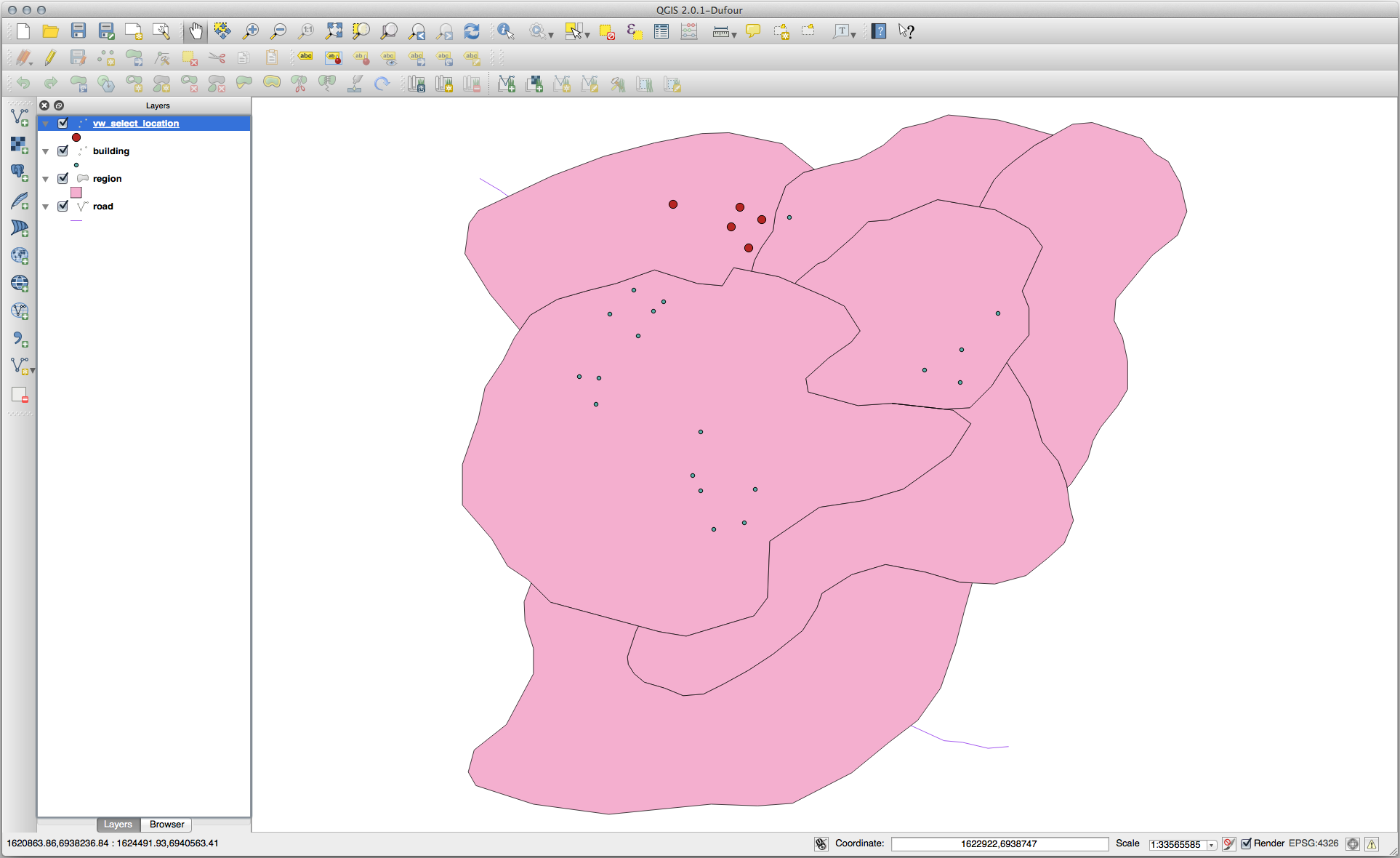
选择邻居
显示与北海道地区相邻的所有地区名称的列表:
SELECT b.name
FROM region a, region b
WHERE st_touches(a.the_geom, b.the_geom)
AND a.name = 'Hokkaido';
结果:
name
--------------
Missouri
Saskatchewan
Wales
(3 rows)
作为一种观点:
CREATE VIEW vw_regions_adjoining_hokkaido AS
SELECT b.gid, b.name, b.the_geom
FROM region a, region b
WHERE st_touches(a.the_geom, b.the_geom)
AND a.name = 'Hokkaido';
在QGIS中:
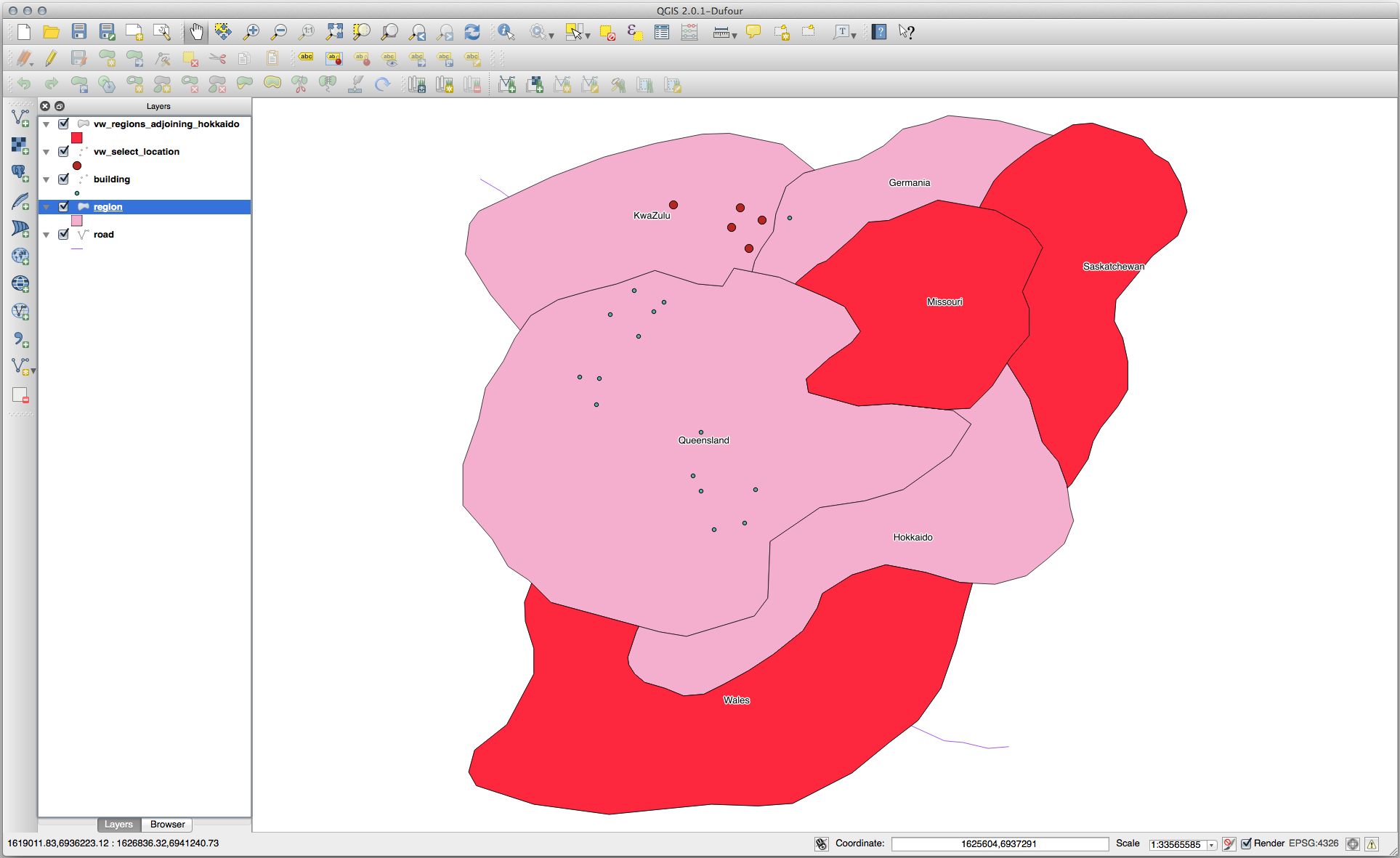
请注意缺失的区域(昆士兰)。这可能是由于拓扑错误造成的。像这样的人工制品可以提醒我们数据中的潜在问题。为了在不陷入数据可能出现的异常的情况下解开这个谜团,我们可以使用一个缓冲区交集:
CREATE VIEW vw_hokkaido_buffer AS
SELECT gid, ST_BUFFER(the_geom, 100) as the_geom
FROM region
WHERE name = 'Hokkaido';
这在北海道地区周围形成了100米的缓冲区。
较暗的区域是缓冲区:
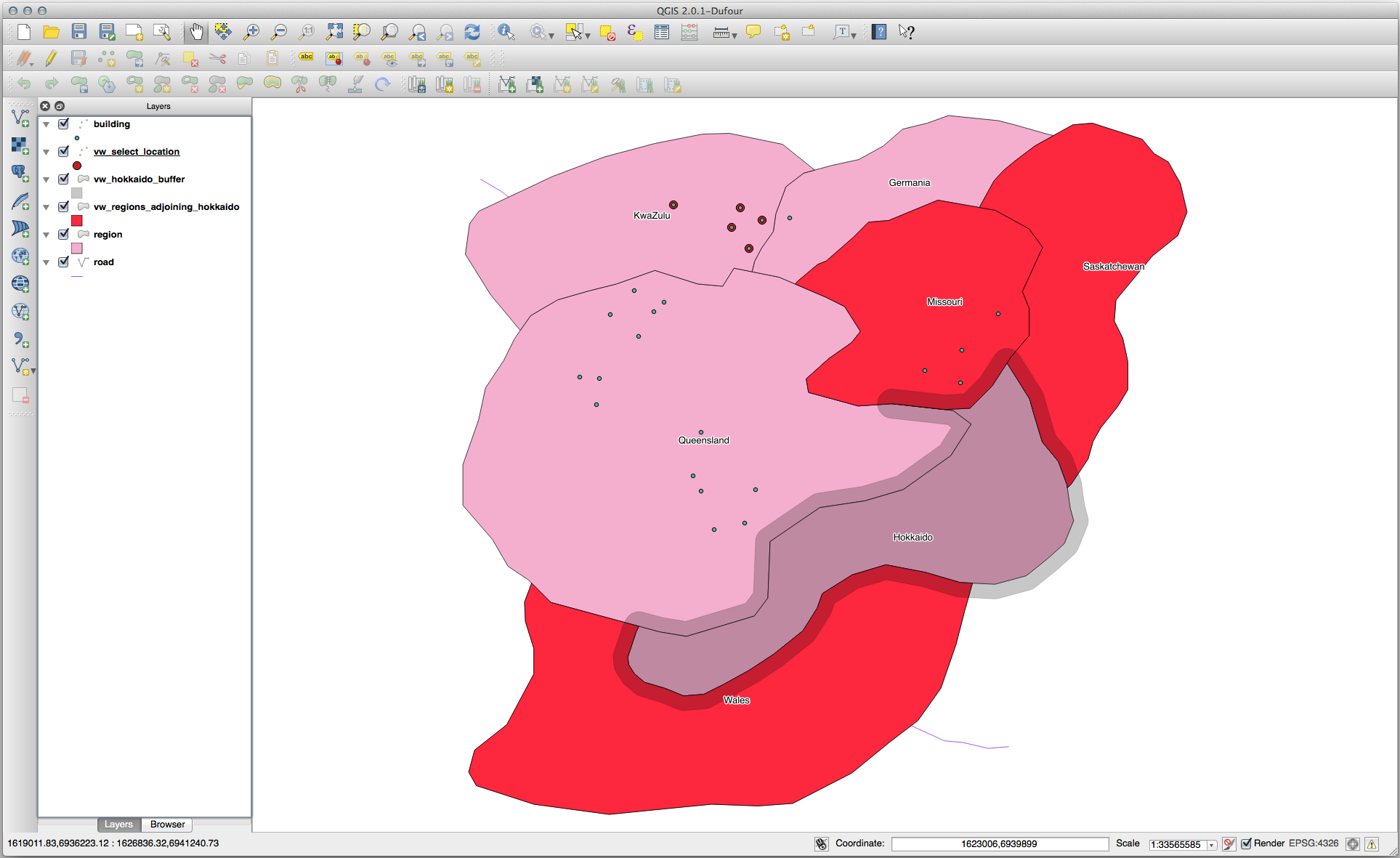
选择使用缓冲区:
CREATE VIEW vw_hokkaido_buffer_select AS
SELECT b.gid, b.name, b.the_geom
FROM
(
SELECT * FROM
vw_hokkaido_buffer
) a,
region b
WHERE ST_INTERSECTS(a.the_geom, b.the_geom)
AND b.name != 'Hokkaido';
在此查询中,原始缓冲区视图与任何其他表一样使用。它被赋予别名 a ,及其几何场, a.the_geom ,用于选择 region 表(别名 b )它与之相交。然而,北海道本身被排除在这个SELECT语句之外,因为我们不想要它;我们只想要毗邻它的地区。
在QGIS中:

也可以选择给定距离内的所有对象,而无需额外创建缓冲区:
CREATE VIEW vw_hokkaido_distance_select AS
SELECT b.gid, b.name, b.the_geom
FROM region a, region b
WHERE ST_DISTANCE (a.the_geom, b.the_geom) < 100
AND a.name = 'Hokkaido'
AND b.name != 'Hokkaido';
这实现了相同的结果,而不需要临时缓冲步骤:
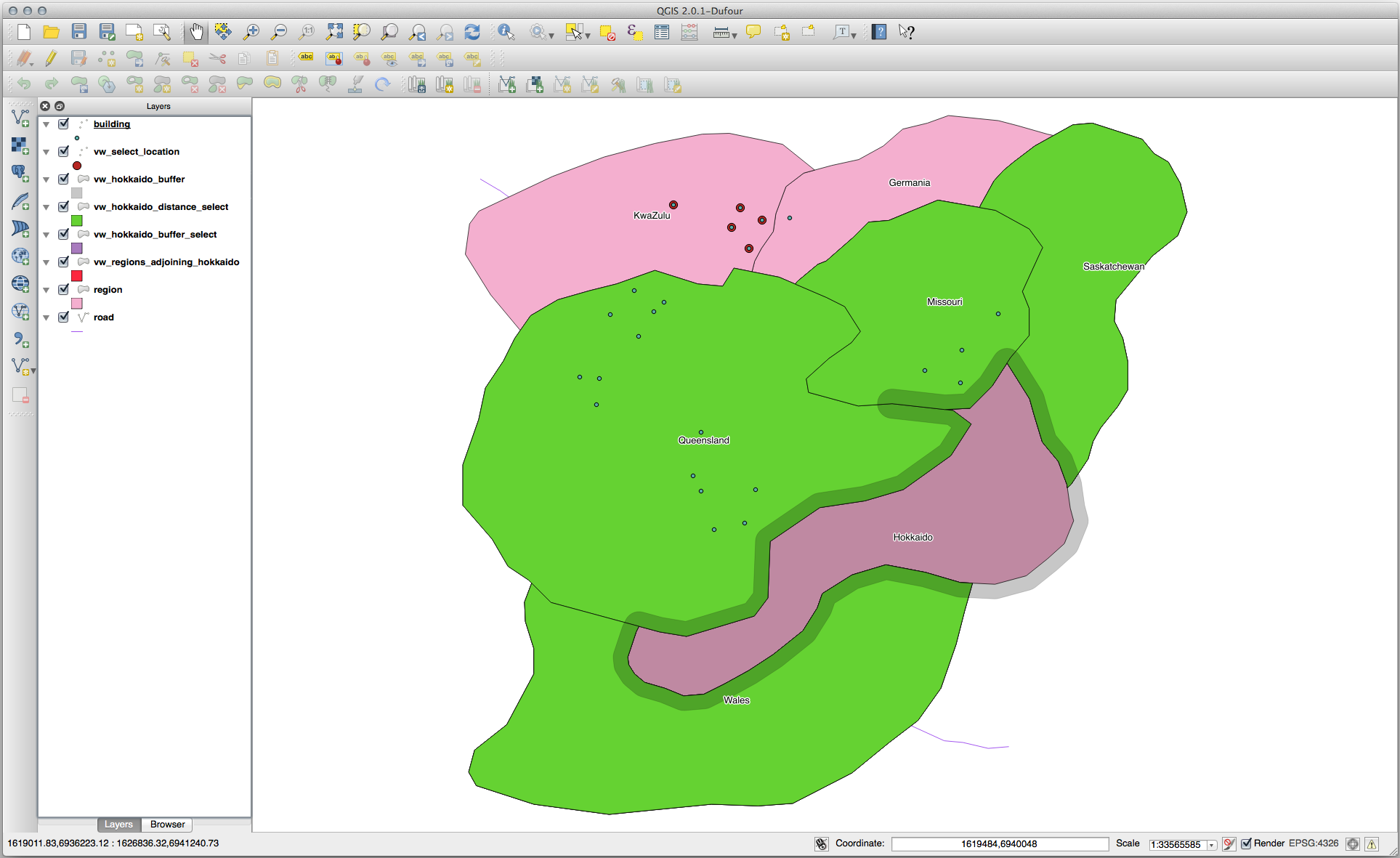
选择唯一值
显示昆士兰地区所有建筑的唯一城镇名称列表:
SELECT DISTINCT a.name
FROM building a, region b
WHERE st_within(a.the_geom, b.the_geom)
AND b.name = 'Queensland';
结果:
name
---------
Beijing
Berlin
Atlanta
(3 rows)
再举几个例子。
CREATE VIEW vw_shortestline AS
SELECT b.gid AS gid,
ST_ASTEXT(ST_SHORTESTLINE(a.the_geom, b.the_geom)) as text,
ST_SHORTESTLINE(a.the_geom, b.the_geom) AS the_geom
FROM road a, building b
WHERE a.id=5 AND b.id=22;
CREATE VIEW vw_longestline AS
SELECT b.gid AS gid,
ST_ASTEXT(ST_LONGESTLINE(a.the_geom, b.the_geom)) as text,
ST_LONGESTLINE(a.the_geom, b.the_geom) AS the_geom
FROM road a, building b
WHERE a.id=5 AND b.id=22;
CREATE VIEW vw_road_centroid AS
SELECT a.gid as gid, ST_CENTROID(a.the_geom) as the_geom
FROM road a
WHERE a.id = 1;
CREATE VIEW vw_region_centroid AS
SELECT a.gid as gid, ST_CENTROID(a.the_geom) as the_geom
FROM region a
WHERE a.name = 'Saskatchewan';
SELECT ST_PERIMETER(a.the_geom)
FROM region a
WHERE a.name='Queensland';
SELECT ST_AREA(a.the_geom)
FROM region a
WHERE a.name='Queensland';
CREATE VIEW vw_simplify AS
SELECT gid, ST_Simplify(the_geom, 20) AS the_geom
FROM road;
CREATE VIEW vw_simplify_more AS
SELECT gid, ST_Simplify(the_geom, 50) AS the_geom
FROM road;
CREATE VIEW vw_convex_hull AS
SELECT
ROW_NUMBER() over (order by a.name) as id,
a.name as town,
ST_CONVEXHULL(ST_COLLECT(a.the_geom)) AS the_geom
FROM building a
GROUP BY a.name;
16.4.5. In Conclusion
您已经了解了如何使用PostGIS中的新数据库函数来查询空间对象。
16.4.6. What's Next?
接下来,我们将研究更复杂的几何图形的结构,以及如何使用PostGIS创建它们。